- Yazar Abigail Brown [email protected].
- Public 2023-12-17 07:04.
- Son düzenleme 2025-01-24 12:27.
Bilinmesi Gerekenler
- Photoshop CC'de bir alan seçin, ardından Select > Select and Mask seçeneğine gidin ve Tüymaskenin kenarlarını yumuşatmak için değer.
- Photoshop Elements'ta bir alan seçin, ardından Refine Edge> Overlay seçeneğine gidin. Tüy kaydırıcısını ayarlayın, ardından Katman Maskesi > OK öğesini seçin.
- Affinity Photo'da, Layer > New Live Filter Layer > Vignette Filter öğesini seçin.
Bu makalede Photoshop CC, Photoshop Elements ve Affinity Photo'da nasıl skeç oluşturulacağı açıklanmaktadır.
Photoshop'ta Bir Vinyet Oluşturabilir miyim?
Vinyet veya yumuşak solma, fotoğrafın yavaş yavaş düz renkli bir arka plana dönüştüğü popüler bir fotoğraf efektidir. Bir maske kullanarak bu efekti Photoshop, Photoshop Elements, Affinity Photo ve hemen hemen tüm diğer görüntü düzenleyiciler dahil olmak üzere çeşitli uygulamalarda esnek ve zarar vermeden oluşturabilirsiniz.
Bu tekniğin amacı, izleyicinin gözünü fotoğrafın seçtiğiniz bir kısmına çekmektir. Diğer kullanımlar, fotoğrafın bir alanını ustaca vurgulamak veya oldukça yaygın olduğu gibi bir fotoğraf için fotoğraf efekti oluşturmaktır.
Hepsinin efekt yaratma yolları biraz farklı olsa da, hepsinin ortak iki aşamalı bir tekniği vardır:
- Bir maske oluştur
- Maskeyi yumuşat.
Photoshop CC 2017 ile başlayalım:
Photoshop CC 2017'de Bir Vinyet Oluşturun
- Bir fotoğraf aç.
- Araç çubuğundan seçim aracını seçin.
- Araç seçeneklerinde, seçim türünü olarak ayarlayın Elips.
- Fotoğrafın saklamak istediğiniz alanı çevresinde bir seçimi sürükleyin.
- Özellikler panelini açmak için Select> Seç ve Maskele seçeneğine gidin.
- Görüntünün daha fazlasını veya daha azını ortaya çıkarmak veya gizlemek için Şeffaflığı ayarlayın.
- Maske kenarlarını yumuşatmak için Tüy değerini ayarlayın.
- Maskedeki piksel kontrastını iyileştirmek veya az altmak için Kontrast kaydırıcısını kullanın.
- Maskeyi genişletmek veya dar altmak için Kenar Kaydırma kaydırıcısını kullanın.
- Photoshop arayüzüne dönmek için Tamam tıklayın.
- Ayarları uygulamak için Katmanlar panelinin altındaki Hızlı Maske düğmesine tıklayın ve maske kabul edilir. Maskenin dışındaki görüntü gizlenir ve arka plan katmanı görünür.
Photoshop Elements 14'te Bir Vinyet Oluşturma
Bu, Photoshop Elements 14'teki benzer bir iş akışıdır.
Nasıl yapılır:
- Görüntüyü Photoshop Elements'te açın.
- dairesel seçim çerçevesini seçin ve vurgulamak istediğiniz alanı seçin.
- Kenar iyileştirme panelini açmak için Kenarı İyileştir düğmesini tıklayın.
- Görünüm Açılır menüsünde Yer Paylaşımı öğesini seçin. Bu, görüntünün maskelenecek alanı üzerine kırmızı bir kaplama koyar.
- Maske kenarının opaklık mesafesini ayarlamak için Tüy kaydırıcısını hareket ettirin.
- Maske alanını büyütmek veya küçültmek için Shift Edge kaydırıcısını hareket ettirin.
- Aşağı açılan Çıktısında Katman Maskesi öğesini seçin. Bu, seçimi bir maskeye dönüştürecektir.
- Tamam'ı tıklayın.
Alt Satır
Affinity Photo, Photoshop ve Photoshop Elements benzerlerine biraz benzer bir yaklaşım benimser, ancak vinyet uygulamanın birkaç yolu vardır. Bir Canlı Filtre kullanabilir veya bir seçim yapabilir ve efekti manuel olarak ayarlayabilirsiniz.
İşte Nasıl
- Affinity Photo'da bir fotoğraf açın.
- Select Layer>New Live Filter Layer> Vinyet Filtresi. Bu, Canlı Vinyet panelini açar.
- Vinyet'ten etkilenecek alanı karartmak için Pozlama kaydırıcısını sola hareket ettirin.
- Vinyet ve görüntü merkezi arasındaki geçişin ne kadar belirgin veya ne kadar yumuşak olacağını kontrol etmek için Sertlik kaydırıcısını hareket ettirin.
- Vinyet şeklini değiştirmek için Şekil kaydırıcısını hareket ettirin.
- Katmanlar panelini açın ve vinyet'in Canlı Filtre olarak eklendiğini göreceksiniz. Efekti ayarlamak istiyorsanız Canlı Vinyet panelini açmak için Katmanlar panelindeki filtreyi çift tıklayın.
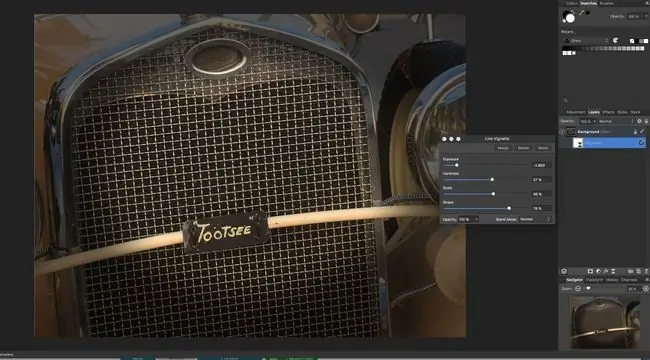
Canlı Filtre yaklaşımı hoşunuza gitmiyorsa, vinyet'i manuel olarak oluşturabilirsiniz
İşte Nasıl
- Seçiminizi yapın.
- Seçimi İyileştir iletişim kutusunu açmak için arayüzün üst kısmındaki İyileştir düğmesine tıklayın… Maskelenecek alan kırmızı kaplamanın altında.
- Mat Kenarların Seçimini Kaldır
- Kenarlık kaydırıcısını 0'a ayarlayın. Bu, maskenin kenarlarını pürüzsüz tutacaktır.
- Maske kenarlarını yumuşatmak için Düzgünleştirme kaydırıcısını hareket ettirin.
- Kenarları yumuşatmak için Tüy kaydırıcısını kullanın.
- Seçimi genişletmek veya dar altmak için Rampa Kaydırıcısını kullanın.
- Çıktı açılır menüsünde, Maskeyi uygulamak için Mask öğesini seçin.
Sonuç
Gördüğünüz gibi, üç farklı görüntüleme uygulamasının vinyet oluşturma konusunda oldukça benzer yolları vardır. Her biri bu tekniğe benzer şekillerde yaklaşsalar da, kendi yöntemlerine de sahiptirler. Yine de konu vinyet oluşturmaya geldiğinde bu iki adımlı bir yaklaşımdır: Bir seçim yapın ve seçimi bir maske yapın.






